Guida alla configurazione del fulmine
Questa guida illustra i passaggi necessari per modificare il driver controller predefinito con il driver DMAP (Lightning Direct Memory Access Mappato) in un dispositivo Windows IoT Core. Ciò consentirà l'uso di applicazioni abilitate per Lightning su tale dispositivo.
Modificare il driver controller predefinito
Si vuole aprire Windows Device Portal.
Individuare l'indirizzo IP del dispositivo usando l'applicazione Dashboard Windows 10 IoT Core o collegare la scheda a un monitor.
Dal computer locale aprire la pagina Web del portale dispositivi Windows immettendo questo indirizzo
http://{BoardIPAddress}:8080/nel Web browser.
La pagina del portale dei dispositivi Windows deve richiedere le credenziali. Il nome utente predefinito è e la password è
Administratorp@ssw0rdNota, dopo aver immesso il nome utente e la password, il portale chiederà se è necessario modificare la password. È sempre buona norma modificarla.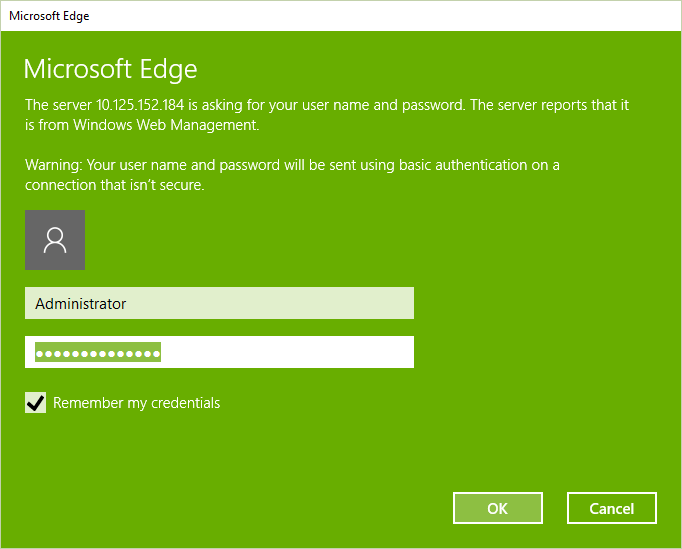
Fare clic su Dispositivi nel menu di spostamento per aprire la pagina
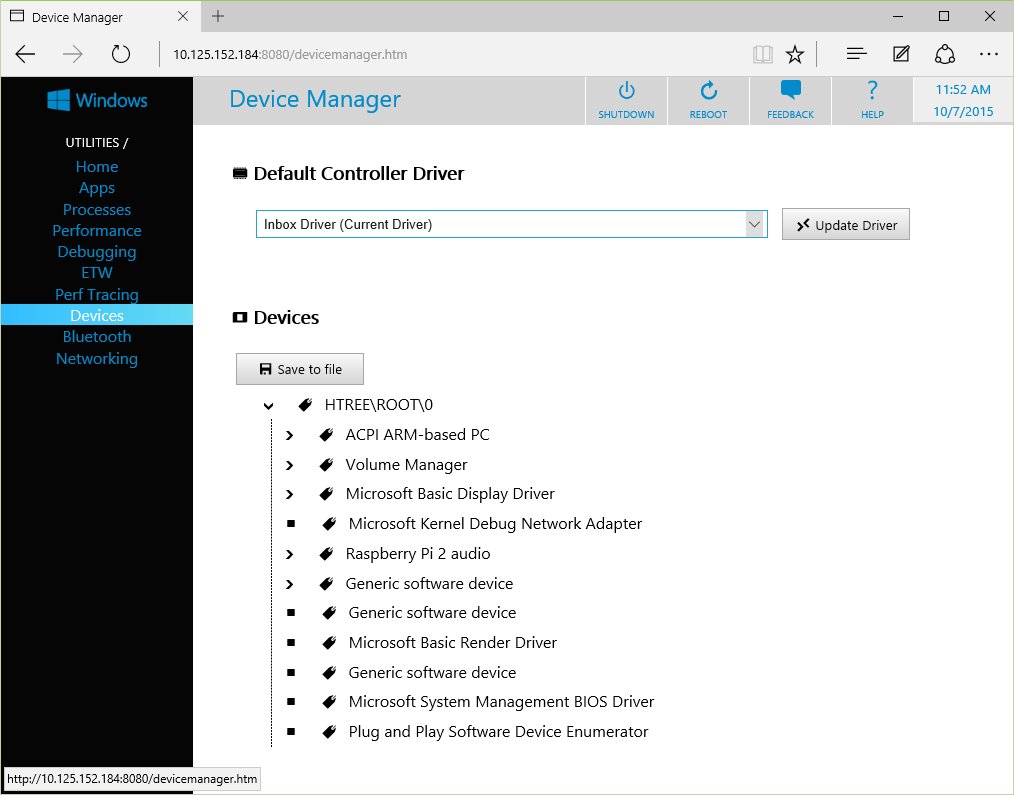
Nella pagina Dispositivi sono elencati i driver del controller disponibili. Per impostazione predefinita, il driver posta in arrivo è impostato su corrente.
Passare al driver Lightning scegliendo il driver mappato alla memoria diretta dal menu a discesa e fare clic sul pulsante Aggiorna driver
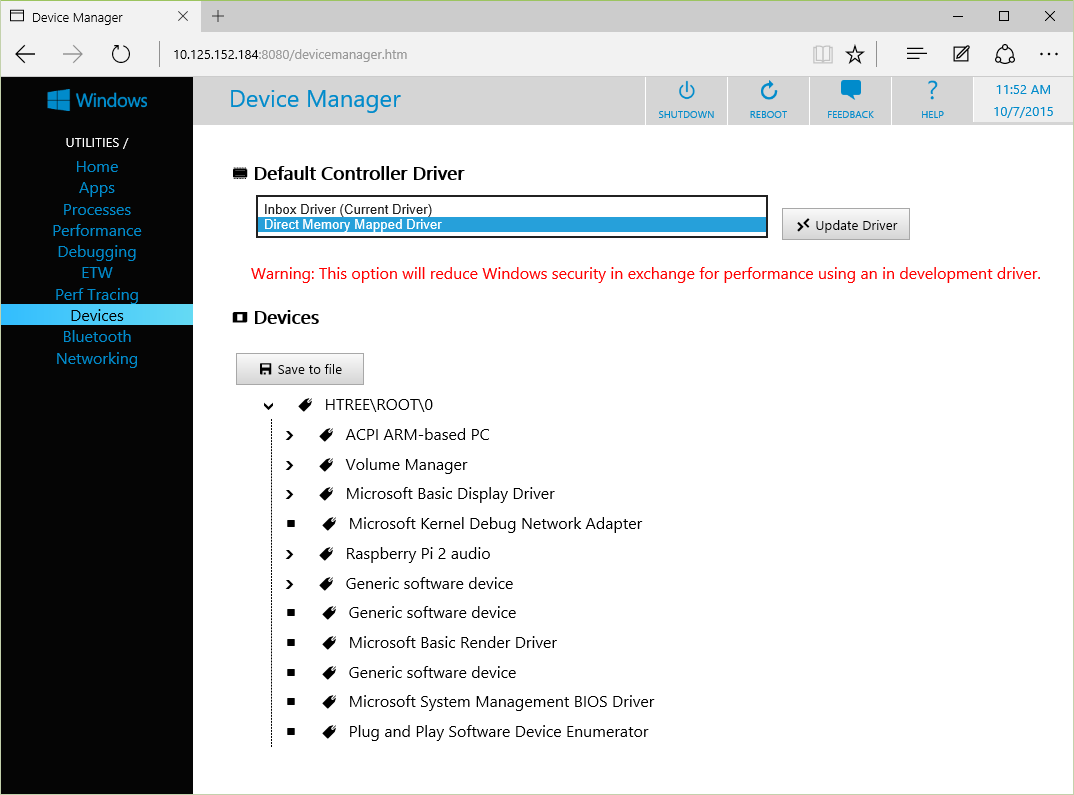
Attendere fino a quando la pagina indica quando l'installazione del driver è stata completata.
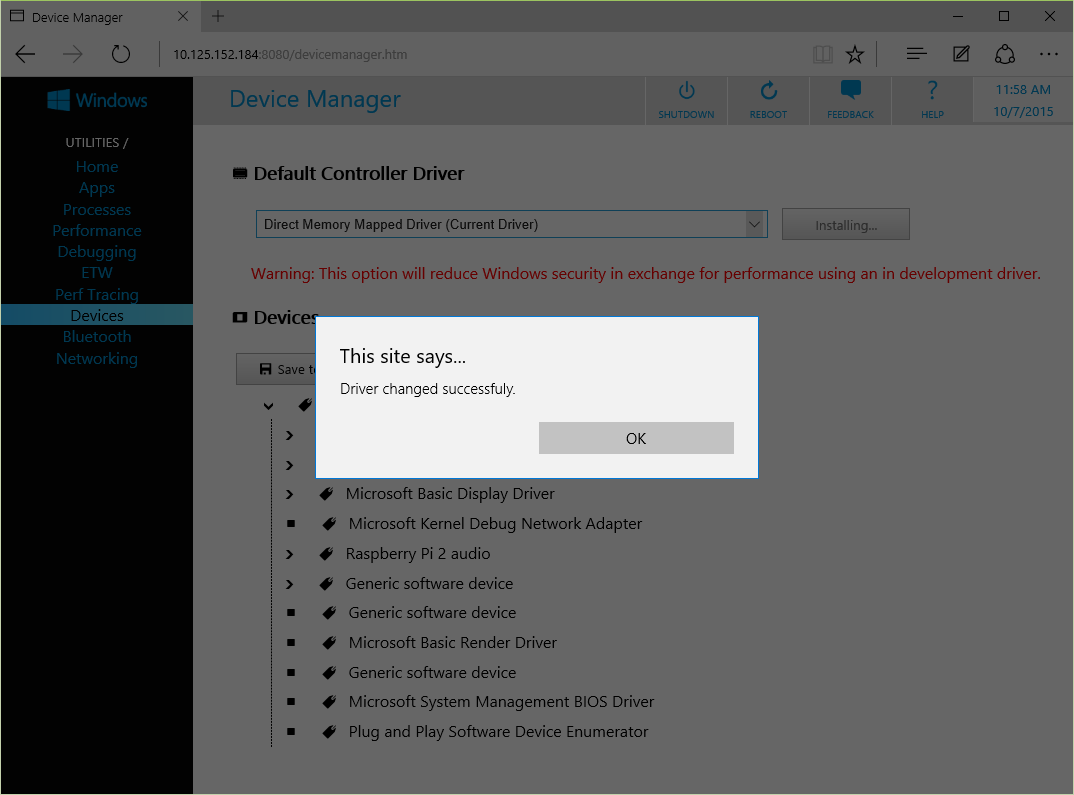
Se è necessario un riavvio, la pagina ti invierà informazioni. È possibile riavviare usando il pulsante Riavvia nella parte superiore della pagina.
A questo momento si è pronti per creare e usare applicazioni che usano il driver Mappato a memoria diretta Lightning.